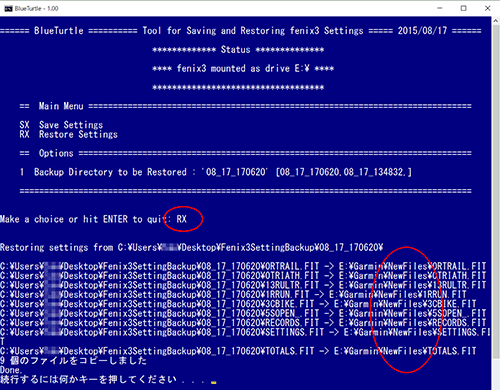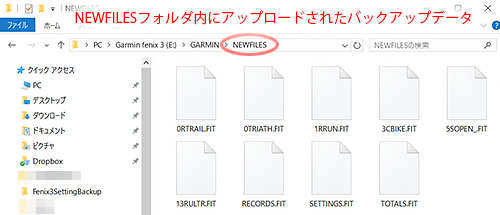出どころは Garmin epix のオフィシャルフォーラムですが、Fenix 3 で試してみたところ問題なく動作したので載せておきます。
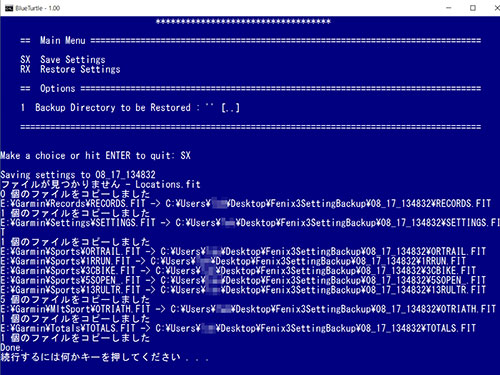
Fenix 3 に動作不良が起こった場合、最終手段としてマスターリセットを行いますが、マスターリセットを行うと個人設定もリセットされて白紙に戻ってしまいます。
なので、リセットする前に個人設定のバックアップを取っておき、リセット後デバイス内の NEWFILES フォルダにバックアップファイルを格納して個人設定のアップデートを行います。
マスターリセットは個人設定が消えるというのを分かったうえで行うのでいいのですが、困るのはソフトウェアのアップデートで突然個人設定が初期化されてしまったときです。
Fenix 3 はここのところ短期間で 4.2 → 4.3 (一瞬でしたね^^;) → 4.4 とアップデートが進みましたが、私の個体ではアップデート後 App や個人の設定をあれこれやり直さないといけない時がありました。
ランニングに特化したデバイスであれば個人設定の項目もさほど多くないのでバックアップデータがなくても短時間で元通りにすることができますが、マルチスポーツに対応した機種の場合、個人設定以外にロケーションなどのデータも復旧しないといけないケースがあるので定期的にバックアップを取っておいたほうがいいと思っています。
まず、誰でもできるスタンダードなバックアップ&復元手順 (方法) はこちらです。
» How can I backup my personal settings on my fenix 3 or epix?
作業自体は簡単なのですがやってみるとそれなりに時間が掛かります。
マルチスポーツに対応した機種はちょこちょこ設定を変更することが多いのでそのたびに上記の手順でバックアップを取るのは気がめいります。
その「面倒なバックアップ作業をバッチファイルで自動化してしまう」というのが以下の epix フォーラムのスレッドです。
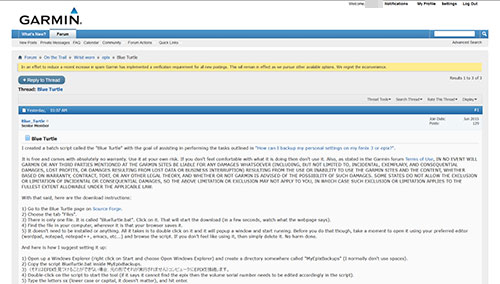
手順
- スレッド内にある Source Forge のリンクからバッチファイル BlueTurtle.bat をダウンロードします。
- 設定手順はスレッド内に載っていますのでそのまま引用しておきます。
1) Open up a Windows Explorer (right click on Start and choose Open Windows Explorer) and create a directory somewhere called "MyEpixBackups" (I normally don't use spaces).
2) Copy the script BlueTurtle.bat inside MyEpixBackups.
3) Connect the epix to the computer (in the original form it does not run if it cannot find the epix).
4) Double-click on the script to start the tool (if it says it cannot find the epix then the volume serial number needs to be edited accordingly in the script).
5) Type the letters sx (lower case or capital, it doesn't matter), and hit enter.
6) You have just created your first backup! -
バックアップデータを復元する場合は RX と入力して Enter キーを押します。
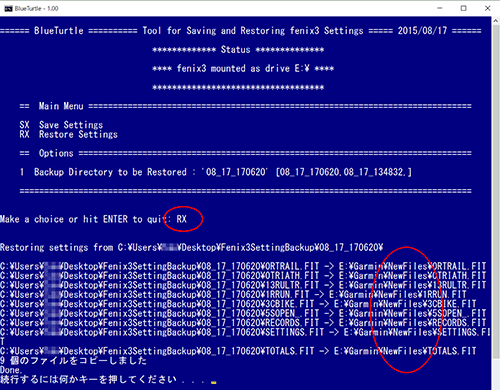
拡大可能 すると個人設定のバックアップデータとしてパソコンに保存されているファイルが一瞬で Fenix 3 の NEWFILES フォルダにアップロードされて
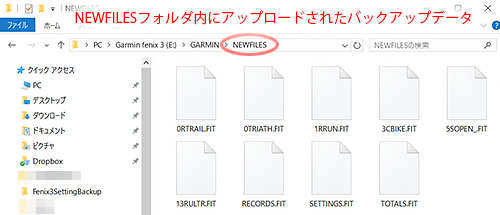
デバイスをパソコンから外した時に個人設定のアップデートが行われ復元が完了します。
1) の補足:
MyEpixBackups という名前のフォルダを作ってそこにダウンロードしたファイルを格納してと書いてありますが、私は epix ではないので Fenix3SettingBackup という名前のフォルダにしました。
4) の補足:
デバイス (私の場合は Fenix 3) を PC に繋げてバッチファイル (BlueTurtle.bat) をダブルクリックした際、デバイスが見つからない場合はバッチファイル内の volume serial number を編集する必要があると書かれています、、、やってみたところ実際見つかりませんでした。
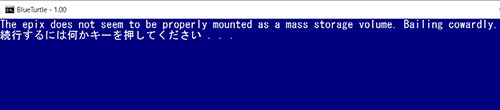
The epix does not seem to be properly mounted as a mass storage volume. Bailing cowardly.
続行するには何かキーを押してください . . .
と表示されました。
そこで PC に繋げた Fenix 3 の volume serial number を調べてみます。
volume serial number の調べ方について書いています。

volume serial number は 0000-0000。
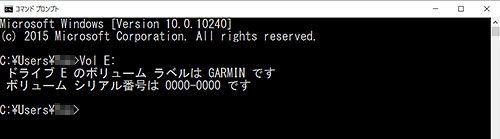
さっそくバッチファイル BlueTurtle.bat をテキストエディタで開いて 18 行目あたりにある
SET "epixVolumeSerialNumber=000001A1"を
SET "epixVolumeSerialNumber=00000000"に書き換えてやってみました。。。が、ダメ
試しに Forerunner 620 の volume serial number を調べてみたらまったく一緒の 0000-0000 だったので、volume serial number を固有のナンバーに変更しないとダメなのかも、と思い volume serial number を変更するソフトで Fenix 3 の volume serial number を 000000F3 (テキトー^^) に変更。
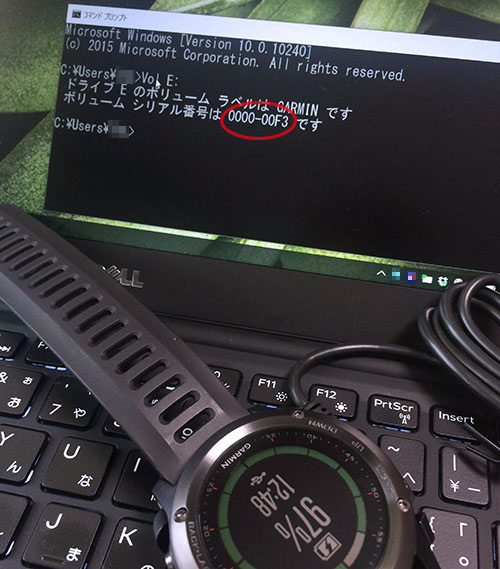
もう一度やってみました。
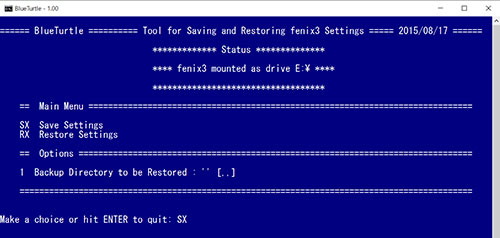
おっ、E ドライブとして認識しました。
volume serial number を編集したついでに「epix」と表示されてしまうのがイヤなのでバッチファイル内の「epix」の記述を検索してすべて「fenix3」に置換しました。「epix」という記述は全部で 6 個。
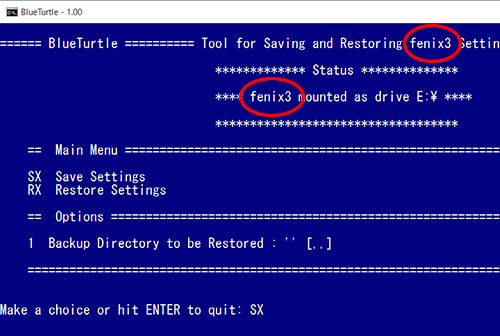
5) の補足:
SX と入力して Enter キーを押すとバックアップするべきファイルがバッチファイルを格納したフォルダ (手順 1) で作ったフォルダ) に一瞬で保存 (エクスポート) されます。
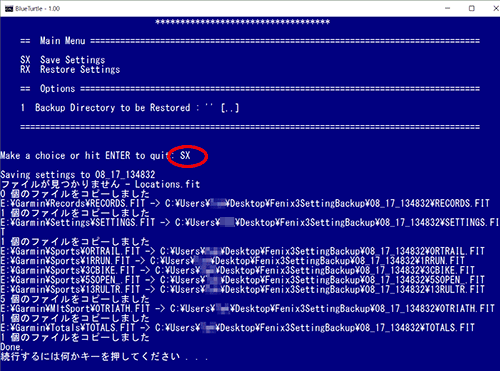
6) の補足:
バックアップデータの保存先は手順 1) でバッチファイルを格納したフォルダとなり、その都度バックアップを実行した日時で新たなフォルダが生成されてそのなかに格納されるようです。
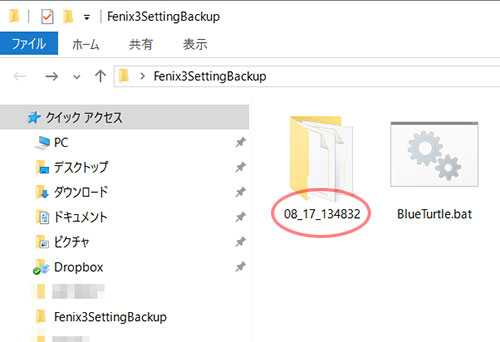
バッチファイル BlueTurtle.bat を格納した Fenix3SettingBackup フォルダは Dropbox に置いて、バッチファイルのショートカットをデスクトップに作って、充電その他で Fenix 3 をパソコンに繋げた時にたまにクリックしてバックアップしようかな。。。
ちなみにこんなバッチファイルもあります。
現在 Fenix 3 でも使っていて問題なく動作しています。
» Garmin Fenix 3 浅いレビュー (1)~(43): 記事一覧